Outlook¶
Compatible Nitrokeys |
|||||||
|---|---|---|---|---|---|---|---|
✓ active |
⨯ inactive |
⨯ inactive |
✓ active |
⨯ inactive |
✓ active |
✓ active |
⨯ inactive |
Märkus
Kahjuks ei ole veel lahendust OpenPGP kasutamiseks Outlookis macOS-i jaoks.
Eeltingimused¶
If you do not have PGP-Keys on your Nitrokey yet, please look at this page first.
Teie süsteemi peab olema paigaldatud GnuPG. Uusima GnuPG versiooni Windowsile leiad kuskilt. Sa pead veenduma, et paigaldamise käigus on märgitud „GpgOL“ (vt allpool).
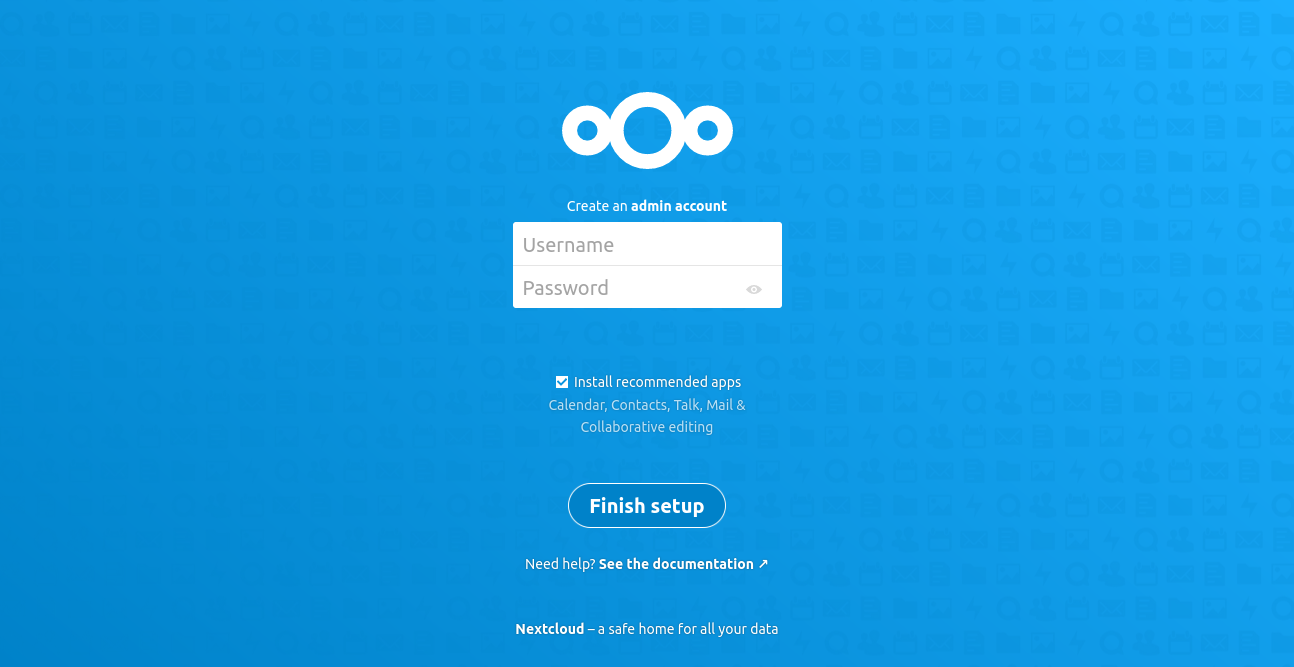
Kasutamine¶
Pärast GPG4Win’i paigaldamist koos GpgOLiga näete koostamisaknas uut ikooni, millel on märge „Secure“. Posti krüpteerimiseks ja allkirjastamiseks klõpsake lihtsalt alljärgnevalt näha oleval märgil.
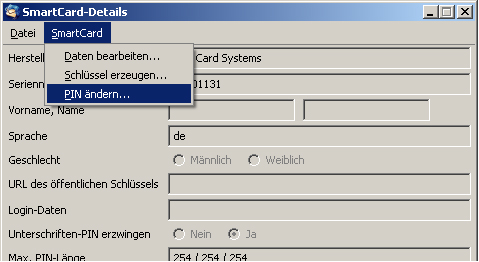
GnuPG alustab posti allkirjastamist ja krüpteerimist kohe, kui vajutate nupule „Saada“. Teil palutakse valida identiteet, millega soovite allkirjastada ja krüpteerida.
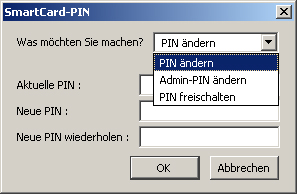
Lisaks palutakse teil sisestada Nitrokey kasutaja PIN-kood, et allkirjastada posti.
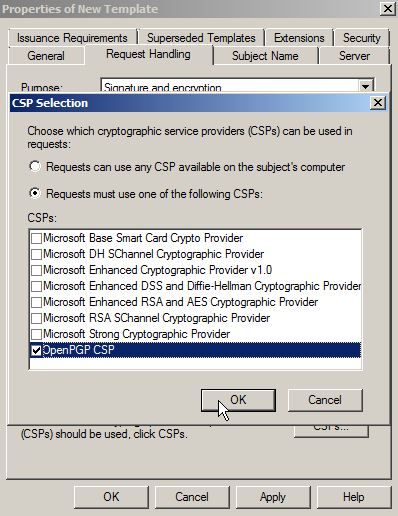
Kui soovite lugeda krüpteeritud kirju, küsitakse teilt automaatselt teie kasutaja PIN-koodi.